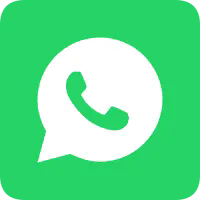Nyheter
Har du nokre spørsmål?
Klikk på oss. Vi ringer deg så snart vi kan.
+86-13501581295 +86-13501581295 [email protected]
Hvordan bruke et Android nettbrett som en sekundær skjerm for PC-en eller laptopen din
Hvis du har et Android nettbrett og en PC eller laptop, kan du gjøre nettbrettet ditt til en sekundær skjerm for datamaskinen din. Dette kan være veldig nyttig hvis du vil jobbe med flere apper eller vinduer samtidig, eller hvis du vil ha mer skjermplass til oppgavene dine. Det finnes forskjellige måter å gjøre dette på, avhengig av dine preferanser og behov. Her er noen av de vanligste metodene:
Bruke en USB-kabel: Dette er den enkleste og mest pålitelige måten å koble Android-nettbrettet ditt til PC-en eller laptopen din. Du trenger bare en USB-kabel som er kompatibel med begge enhetene, og en programvare som kan aktivere tilkoblingen. En av de mest populære programvarene for dette formålet er **Duet Display**, som er tilgjengelig for Windows- og Mac-datamaskiner, samt Android- og iOS-nettbrett. For å bruke Duet Display, må du laste ned og installere appen på både datamaskinen og nettbrettet ditt, og deretter koble dem sammen med en USB-kabel. Appen vil automatisk oppdage og konfigurere tilkoblingen, og du kan justere innstillingene som oppløsning, orientering og bildefrekvens. Du kan deretter bruke nettbrettet ditt som en sekundær skjerm, og dra og slippe vinduer og apper mellom skjermene.
Bruke en trådløs tilkobling: Dette er en mer praktisk og fleksibel måte å koble Android-nettbrettet ditt til PC-en eller laptopen din, siden du ikke trenger noen kabler eller ledninger.
Bruke en Chromecast-enhet: Dette er en mer avansert og allsidig måte å koble Android-nettbrettet ditt til PC-en eller laptopen din, da du også kan bruke det til å strømme media og innhold fra enhetene dine til TV-en eller projektoren din.